Win8.1专业版下清理C盘空间最有用的三板斧
来源:https://www.uweishi.com/ 时间:2016-07-30 18:47:30 责任编辑:admin
现在在使用电脑中,相信很多用户都知道只有足够的C盘空间,那么系统才能运行的更加流畅。当然,在win8系统中也是如此,以前在XP系统如何给C盘清理空间,想必大家再熟悉不过了,但是对于如何给win8系统清理空间的话大家也是比较陌生,毕竟大家接触到win8系统时间也不是很长,下面来看看下面几种C盘空间清理方法。
一、把虚拟内存转移到其它分区
Windows默认情况下是利用C盘的剩余空间来做虚拟内存的,虚拟内存是随着使用而动态地变化的,这样C盘就容易产生磁盘碎片,影响系统运行速度。所以,最好将虚拟内存设置在其它分区,这除了可以节省C盘空间外,还能够保证系统更流畅地运行。这不,以下操作将虚拟内存设置到D分区:
1、切换到Win8桌面,右键单击“计算机”,在弹出的快捷菜单中,单击 “属性”。
2、在“控制面板主页”下,单击“高级系统设置”。
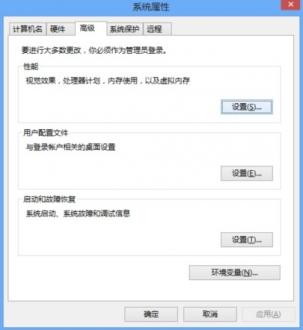
3、在“高级”选项卡,单击“性能”下的“设置”按钮(如图3)。
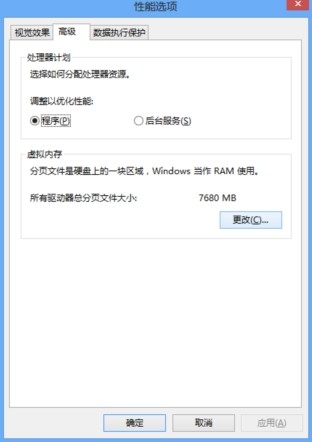
4、单击“高级”选项卡,在“虚拟内存”下,单击“更改”按钮(如图4)。
5、清除“自动管理所有驱动器的分页文件大小”前的复选框,然后在“驱动器[卷标]”下,单击D盘,选中“系统管理的大小”,单击“设置”按钮(如图5)。
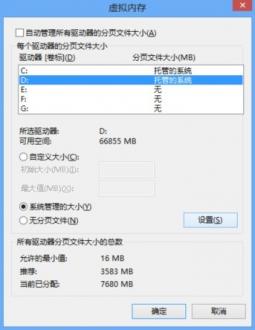
6、依次单击“确定”按钮,关闭各对话框。
重新启动电脑后,上述设置生效,这至少可以为C盘节省出2倍内存大小的空间。
二、删除系统更新补丁文件
Win8会在更新系统时,将下载的补丁文件存放在C:\Windows\SoftwareDistribution\Download文件夹中,安装的补丁越多,该文件夹会越大。虽然Win8正式发布没有多久,但该文件夹已经近1GB大小了,直接将该文件夹删除就行了。
三、磁盘清理
1、在Win8“文件资源管理器”窗口,右键单击C盘盘符,在弹出的快捷菜单中,单击“属性”,然后选择“常规”选项卡,单击“磁盘清理”按钮(如图1)。

2、在“要删除的文件”下的列表框中,大家可以看到“以前的Windows安装”(如图2)和“临时Windows安装文件”占用了较大的空间,可达到甚至会超过20GB,前者是以前的Windows安装的文件,可以用来恢复到安装Win8以前的系统;后者是Win8安装程序使用的安装文件,这些文件是安装过程中留下的,完全可以删除而不会影响系统。
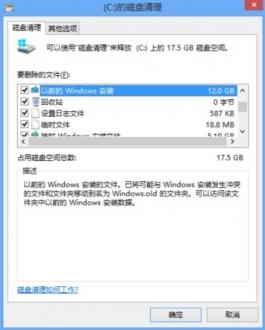
3、单击“确定”按钮后,当系询问“确实要永久删除这些文件吗?”时,单击“删除文件”按钮。
通过教程中把虚拟内存转移到其它分区、删除系统更新补丁文件、磁盘清理这三种win8系统C盘清理方法,我们就能够给C盘增加了不少的可以使用的空间,在win8系统中要以管理员Administrator的账号登陆才能够以上操作。可以到u卫士U盘启动盘制作工具官网www.uweishi.com:咨询客服。更多精彩内容继续关注。本文由u卫士u盘启动盘整理发布